Napraw błąd DPC_WATCHDOG_VIOLATION 0x00000133
Jeśli używasz systemu Windows 10(Windows 10) , prawdopodobnie napotkasz błąd DPC_WATCHDOG_VIOLATION , który jest błędem niebieskiego ekranu śmierci ( BSOD ). Ten błąd ma kod zatrzymania 0x00000133 i musisz ponownie uruchomić komputer, aby uzyskać do niego dostęp. Głównym problemem jest to, że ten błąd występuje często, a następnie komputer zbiera informacje przed ponownym uruchomieniem. Krótko mówiąc, gdy wystąpi ten błąd, stracisz całą swoją pracę, która nie jest zapisana na twoim komputerze.
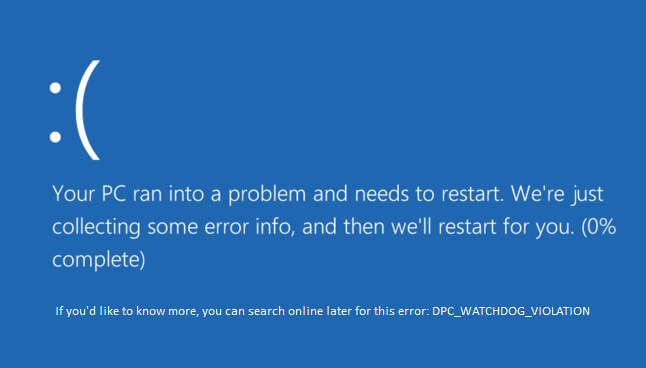
Dlaczego występuje błąd DPC_WATCHDOG_VIOLATION 0x00000133?(Why DPC_WATCHDOG_VIOLATION Error 0x00000133 occurs?)
Cóż, głównym powodem wydaje się być sterownik iastor.sys, który nie jest kompatybilny z Windows 10 . Ale nie ogranicza się to do tego, ponieważ mogą istnieć inne powody, takie jak:
- Niezgodne, uszkodzone lub nieaktualne sterowniki
- Uszkodzone pliki systemowe
- Niezgodny sprzęt
- Uszkodzona pamięć
Ponadto czasami programy innych firm wydają się powodować powyższy problem, ponieważ stają się niekompatybilne z nowszą wersją systemu Windows 10 . Dlatego dobrym pomysłem byłoby odinstalowanie takiego programu i wyczyszczenie komputera z nieużywanych programów i plików. W każdym razie(Anyway) , nie tracąc czasu, zobaczmy, jak faktycznie naprawić błąd DPC_WATCHDOG_VIOLATION 0x00000133(Fix DPC_WATCHDOG_VIOLATION Error 0x00000133) z poniższym przewodnikiem rozwiązywania problemów.
Napraw błąd DPC_WATCHDOG_VIOLATION 0x00000133(Fix DPC_WATCHDOG_VIOLATION Error 0x00000133)
Upewnij się, że utworzyłeś punkt przywracania(create a restore point) na wypadek, gdyby coś poszło nie tak.
Metoda 1: Zastąp problematyczny sterownik sterownikiem Microsoft storahci.sys(Method 1: Replace the problematic driver with the Microsoft storahci.sys driver)
1. Naciśnij klawisz Windows + R, a następnie wpisz devmgmt.msc i naciśnij Enter , aby otworzyć Menedżera urządzeń(Device Manager) .

2. Rozwiń IDE ATA/ATAPI controllers i wybierz kontroler z nazwą SATA AHCI .

3. Teraz sprawdź, czy wybrałeś właściwy kontroler, kliknij go prawym przyciskiem myszy i wybierz Właściwości(Properties) . Przejdź do zakładki Sterownik i kliknij Szczegóły sterownika.( Driver Details.)
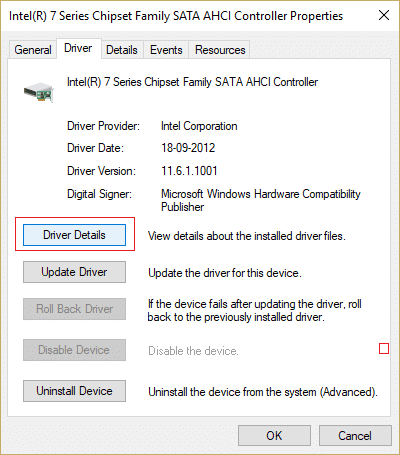
4. Sprawdź, czy iaStorA.sys znajduje się na liście sterowników i kliknij OK.

5. Kliknij Aktualizuj sterownik( Update Driver) w oknie Właściwości SATA AHCI .
6. Wybierz Przeglądaj mój komputer w poszukiwaniu oprogramowania sterownika.(Browse my computer for driver software.)

7. Teraz kliknij „Pozwól mi wybrać z listy sterowników urządzeń na moim komputerze”.(“Let me pick from a list of device drivers on my computer.“)

8. Wybierz z listy Standardowy kontroler SATA AHCI(Standard SATA AHCI Controller) i kliknij Dalej.

9. Uruchom ponownie komputer, aby zapisać zmiany.
Metoda 2: Uruchom Kontroler plików systemowych (SFC) i Sprawdź dysk (CHKDSK)(Method 2: Run System File Checker (SFC) and Check Disk (CHKDSK))
1. Naciśnij Windows Key + X , a następnie kliknij Wiersz Poleceń (Administrator).( Command Prompt (Admin).)

2. Teraz wpisz następujące polecenie w cmd i naciśnij enter:
Sfc /scannow sfc /scannow /offbootdir=c:\ /offwindir=c:\windows

3. Poczekaj(Wait) na zakończenie powyższego procesu i po zakończeniu uruchom ponownie komputer.
4. Następnie uruchom CHKDSK, aby naprawić błędy systemu plików(CHKDSK to Fix File System Errors) .
5. Poczekaj, aż powyższy proces się zakończy i ponownie uruchom komputer, aby zapisać zmiany.
Metoda 3: Uruchom DISM (obsługa i zarządzanie obrazami wdrażania)(Method 3: Run DISM (Deployment Image Servicing and Management))
1. Naciśnij klawisz Windows Key + X i kliknij Wiersz polecenia (administrator).(Command Prompt(Admin).)

2. Wpisz następujące polecenie i naciśnij Enter:
DISM /Online /Cleanup-Image /RestoreHealth

3. Uruchom polecenie DISM i poczekaj, aż się zakończy.
4. Jeśli powyższe polecenie nie działa, wypróbuj poniższe:
Dism /Image:C:\offline /Cleanup-Image /RestoreHealth /Source:c:\test\mount\windows Dism /Online /Cleanup-Image /RestoreHealth /Source:c:\test\mount\windows /LimitAccess
Uwaga: (Note:) Zastąp(Replace) C:RepairSourceWindows źródłem naprawy ( Windows Installation lub Recovery Disc ).
5. Uruchom ponownie komputer, aby zapisać zmiany.
Metoda 4: Uruchom weryfikator sterowników(Method 4: Run Driver Verifier)
Ta metoda jest przydatna tylko wtedy, gdy możesz zalogować się do systemu Windows(Windows) zwykle nie w trybie awaryjnym. Następnie upewnij się, że utworzyłeś punkt przywracania systemu.

Uruchom weryfikator sterowników(Driver Verifier) , aby naprawić błąd DPC_WATCHDOG_VIOLATION 0x00000133. (Fix DPC_WATCHDOG_VIOLATION Error 0x00000133.)Wyeliminowałoby to wszelkie konfliktowe problemy ze sterownikami, z powodu których może wystąpić ten błąd.
Zalecana:(Recommended:)
- Napraw kod błędu aktualizacji systemu Windows 0x80072efe(Fix Windows Update Error Code 0x80072efe)
- Napraw ustawienia widoku folderów, które nie są zapisywane w systemie Windows 10(Fix Folder View Settings Not Saving in Windows 10)
- Jak naprawić kod błędu Sklepu Windows 0x803F8001?(How to Fix Windows Store Error Code 0x803F8001)
- Napraw Wystąpił problem podczas resetowania błędu komputera(Fix There was a problem resetting your PC error)
To wszystko, udało Ci się naprawić błąd DPC_WATCHDOG_VIOLATION 0x00000133( Fix DPC_WATCHDOG_VIOLATION Error 0x00000133) , ale jeśli nadal masz jakieś pytania dotyczące tego postu, możesz je zadać w sekcji komentarza.
Related posts
Napraw błąd 0X80010108 w systemie Windows 10
Jak naprawić błąd aplikacji 0xc0000005
Napraw kod błędu aktualizacji systemu Windows 0x80072efe
Jak naprawić błąd ładowania aplikacji 5:0000065434
Napraw błąd BAD_SYSTEM_CONFIG_INFO
Napraw błąd sklepu Windows 10 0x80073cf9
Napraw nie można bezpiecznie połączyć się z tym błędem strony w Microsoft Edge
Napraw błąd Minecrafta nie mógł zapisać zrzutu rdzenia
Napraw błąd TVAPP-00100 w strumieniu Xfinity
Napraw błąd 651: modem (lub inne urządzenie łączące) zgłosił błąd
Napraw instalację systemu Windows 10 nie powiodła się z błędem C1900101-4000D
Napraw błąd przywracania systemu 0x80070091
Napraw błąd programu Window Defender 0x800705b4
Napraw kod błędu aktywacji pakietu Office 0xC004F074
Napraw błąd aktualizacji systemu Windows 0x80070020
Napraw nie można znaleźć plików źródłowych DISM
Napraw błąd aktualizacji systemu Windows 0x80246002
Jak naprawić błąd aplikacji 523
6 sposobów na naprawienie błędu Steam oczekującej transakcji
Napraw błąd io.netty.channel.AbstractChannel$AnnotatedConnectException w grze Minecraft
